Как подставить музыку под видео на Android
Сегодня современные смартфоны позволяют вам снимать приличного качества видеоролики. Более того, штатными средствами вашего смартфона вы можете даже отредактировать видео, не прибегая к настольным программам вроде Adobe Premiere или Sony Vegas. Но что отличает интересное видео от просто хорошего? Один из аспектов — это фоновая музыка. Хорошо подобранная композиция позволит вашему видео заиграть новыми красками. И сейчас мы расскажем вам, как добавить музыку в видео, используя лишь ваш смартфон.
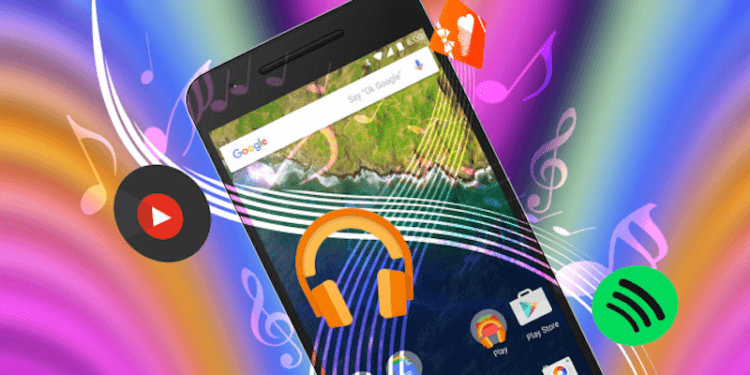
VivaVideo
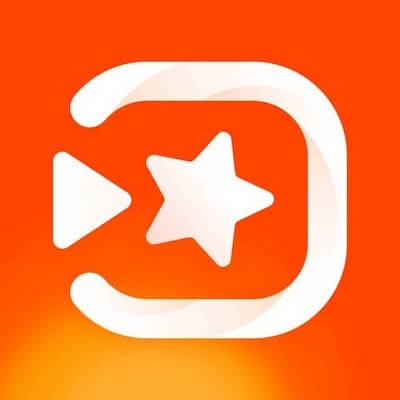
Стоит заметить, что все рассматриваемые сегодня приложения позволяют не только накладывать звуковую дорожку, но и редактировать сам видеофайл. При помощи VivaVideo вы получите доступ к самым базовым функциям редактирования вроде обрезания фрагментов и соединения их между собой. Но нас интересует вкладка «Музыка», расположенная на главном экране. Попав на панель редактирования аудиодорожек, вы сможете отрегулировать громкость исходного видео, повысив или понизив ее до нужного вам уровня. Далее в нижней части экрана вы увидите надпись «Добавить музыку». Нажав на нее вы сможете отрегулировать все параметры аудиодорожки, после чего вам останется лишь сохранить готовое видео.
YouCut
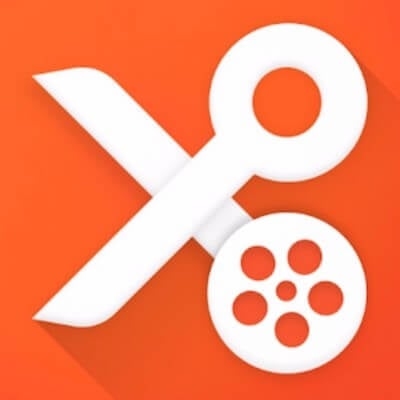
YouCut уже является куда более продвинутым приложением, чем VivaVideo. Помимо обычного редактирования видеофрагментов, вы можете также накладывать различные фильтры. Что касается опций работы со звуком, то и в этом плане программа выглядит более «навороченной». Вы сможете не просто наложить дополнительную музыкальную дорожку, но и применять к ней разные звуковые эффекты и «играться» с настройками эквалайзера. Более того, вы можете добавить сразу несколько слоев аудиодорожек и отредактировать каждый по отдельности.
VideoShow
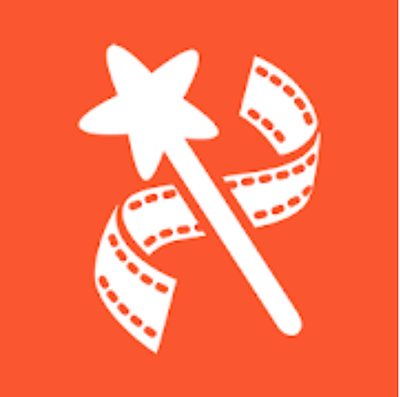
Данное приложение представляет собой нечто среднее между YouCut и VivaVideo. С одной стороны оно не так сильно перегружено различными функциями. С другой же стороны простым наложением дорожек друг на друга дело тут не ограничивается. Присутствует небольшая галерея фильтров для видео и (пусть и не такие обширные, как у YouCut) настройки эквалайзера. Отличительной особенностью программы является возможность создавать слайдшоу из фотографий и накладывать на них музыку. Причем реализована она, судя по отзывам, куда удобнее, чем у двух вышеперечисленных конкурентов. Отлично подойдет для случаев, когда вы хотите как-то «разукрасить» свои снимки, сделанные на отдыхе.
Обязательно посетите нашу страничку в Яндекс.Дзен. Там вас ждут десятки уникальных материалов, которых не найти на сайте.
ТОП-4 рабочих приложения для вставки музыки в видео на Android
Современные устройства на ОС Андроид обладают достаточной мощью, чтобы производить редактирование фото и видео прямиком на смартфонах. Больше не нужно загружать видео на ПК, чтобы обрезать его, добавить эффекты и музыку. Достаточно скачать на свой смартфон соответствующий редактор из Play Market. В этом топе мы собрали самые удобные и эффективные приложения на андроид, которые позволяют накладывать музыку на ролики.
Add Music To Video

Простое приложение на андроид для редактирования памятных моментов. С помощью него можно добавлять к видеоряду музыку из вашей собственной коллекции или набора уже загруженных треков. Нет подходящей мелодии? Приложение позволяет записать свой голос, добавить к нему забавные эффекты (роботизированный или студийный голос) и наложить получившийся результат на ролик.
Помимо работы с аудио, тут можно обрезать и удалять ненужные фрагменты видеоряда. Готовое видео сохраняется в галерею андроид устройства и при необходимости экспортируется в социальные сети. В коллекции приложения 1000 треков хорошего качества и 25 музыкальных жанра.
Добавьте любую песню в видео. Видео фоновой музыки

Добавить музыку к видео с помощью этого приложения на андроид легко и буквально за пару кликов. Программа поддерживает все популярные форматы: mp3, mp4, mkv, mpeg. Склеивание происходит автоматически после выбора соответствующих видео- и аудиофайлов.
Приложение для андроид имеет максимально упрощенный интерфейс для продуктивной работы. Можно записать как собственный голос, так и добавить уже готовый трек из коллекции. Получившимся результатом можно поделиться в социальных сетях, сохранить во внутреннюю память телефона или удалить.
Inturnex видео, музыка и аудиофоны
Создавайте необычные и яркие клипы с различными фоновыми звуками и композициями. Внутри приложения Inturnex пользователь найдёт эквалайзер, в котором можно самостоятельно смешать видео- и аудио-ряды. Для начала работы пользователю достаточно перейти в галерею своего андроид телефона и выбрать нужные песни.
Особенностью андроид приложения является понятное обучение, а также возможность быстро создать нужный клип. Среди достоинств приложения Inturnex на андроид можно выделить создание клипа из доступных в галерее изображений и музыки. Наложение или вставка собственной аудиофона на уже готовое видео. Работу с разными форматами, доступными на современных смартфонах.
Craigpark Limited видео с музыкой

Полноценный видеоредактор для создания и улучшения роликов. С помощью андроид приложения каждый пользователь может создавать яркие клипы без сторонних программ.
Готовое видео можно загрузить в Тик-Ток и Инстаграм прямо из приложения. Обрезайте ненужные куски, ускоряйте или замедляйте воспроизведения, создавая акцент на происходящем или снимать видео сразу с музыкой. Украсьте готовый ролик эффектами, фильтрами, виньетками и забавными стикерами, доступными пользователям андроид.
Как наложить музыку на видео на Android — лучшие программы
Многие задаются вопросом, как наложить музыку на видео на Android? На большинстве смартфонах и планшетах, работающих под ОС Android сделать это стандартными инструменты невозможно. Для этого необходимо скачивать сторонние приложения из Play Market. В этой статье мы рассмотрим 4 лучших редактора, которые отлично справятся с этой задачей.
Video Editor Music
Отличное бесплатное приложение для работы с видео с широким спектром возможностей и простотой в освоении. Помимо наложения музыки на видео с помощью приложения Video Editor Music вы также сможете произвести обрезку роликов, накладывать фильтры, добавлять текст и многое другое.
После установки приложения необходимо открыть файл с видео, после чего перейти в меню настроек и нажать пункт «Музыка». Программа автоматически предложит список доступных композиций. Вы можете выбрать как стандартные песни, так и наложить свою музыку. После несложных манипуляций вы можете легко наложить редактировать процесс наложения: обрезать, уменьшить громкость. С этого момента в качестве фонового звука будет использоваться выбранная мелодия.
Примерный алгоритм действий указан на этом видео:
Video Show
Еще одним хорошим приложением для наложения музыки является Video Show, которое уже успело скачать более 100 миллионов пользователей. Video Show, как и предыдущий редактор, имеет интуитивно понятный интерфейс и большой магазин различных фильтров.

Внешний вид приложения
На главном меню вы можете выбрать видео из библиотеки либо снять его в режиме онлайн. Далее на нижней панели нажмите пункт «Музыка» и выберите композицию из внутреннего хранилища телефона либо установите из магазина. Помимо встроенной функции наложения музыки с помощью программы Video Show можно смонтировать полноценный видеоролик. Для этого в программе имеется большое количество эффектов, шрифтов и инструментов.
Инструкция по наложению музыку на видео с помощью приложения Video Show:
Quik
Еще одним лидером по скачиванию в Play Market стало приложения Quik. Основная идея программы — создать видеоролик максимально быстро и просто, буквально в два клика. Среди отличительных особенностей приложения можно отметить: 22 предустановленных стиля со звуковыми эффектами, огромное количество фильтров и инструментов, 80 бесплатных треков.
Все, что вам остается сделать, это открыть нужное видео, а затем зайти в раздел «Music» и выбрать нужную композицию. Наложение произойдет автоматически, что является большим преимуществом. Конечно, вы можете в ручную выбрать необходимые инструменты и обрезать музыку или видео.
Viva Video
Пожалуй, одним из лучших видеоредакторов на Android на сегодняшний день является приложение Viva Video. С помощью него вы можете производить монтаж практически любой сложности. Таким образом, приложение становится незаменимым инструментом для людей, которые ведут свой видеоблог с помощью смартфона. В настоящий момент приложение уже скачали более 200 миллионов раз.
С помощью программы Viva Video можно накладывать музыку на любое видео, создавать клипы, обрезать видеоролики, изменять скорость воспроизведения, пользоваться библиотекой из более чем двухсот фильтров и эффектов. Все делается максимально просто и интуитивно понятно.
Предлагаем вам ознакомиться с коротким видео о том, как пользоваться приложением Viva Video:
Итог
Надеемся, данная статья оказалась для вас полезной, и вы нашли нужный инструмент для наложения музыки на видео на Android. Если вы знаете другие хорошие приложения или у вас остались вопросы, то добро пожаловать в комментарии.
Как наложить музыку на видео на Андроиде – создаём видеошедевр в несколько кликов
Желание попробовать себя в качестве видеоблогера возникает у многих пользователей и владельцев устройств с ОС Android в том числе. На самом деле это очень увлекательно вести свой канал на YouTube или выкладывать качественные ролики в Instagram, VK, Telegram и т.д. В связи с этим вопрос как наложить музыку на видео на Андроиде более чем актуален, поэтому сегодняшний материал будет посвящён этой теме.

Шесть лучших видеоредакторов
На рынке мобильных приложений в достаточном количестве представлены многофункциональные инструменты, с помощью которых можно прямо со смартфона или планшета Android обработать видеоролики:
Ниже мы расскажем о самых популярных программах-редакторах, которые помогут сделать на вашем устройстве отменный ролик с музыкальным сопровождением.
Viva video
Превосходный фото/видеоредактор, который с уверенностью можно позиционировать, как один из самых лучших инструментов для наложения звука на видео в смартфонах с ОС Android. Количество установок приближается к цифре в 500 млн, что убедительно подтверждает его востребованность.
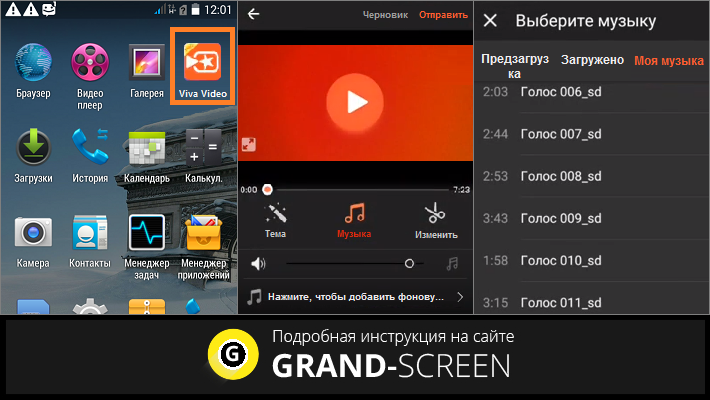
Программа позволяет снимать довольно качественное видео прямо с устройства, для этого имеется набор специальных объективов во встроенной HD-видеокамере:
После отснятого материала можно сразу же приступать к редактированию:
AndroVid
Удобный, многофункциональный видеоредактор, с помощью которого можно сделать ваш клип продуктом, достойным быть представленным на любом ресурсе.
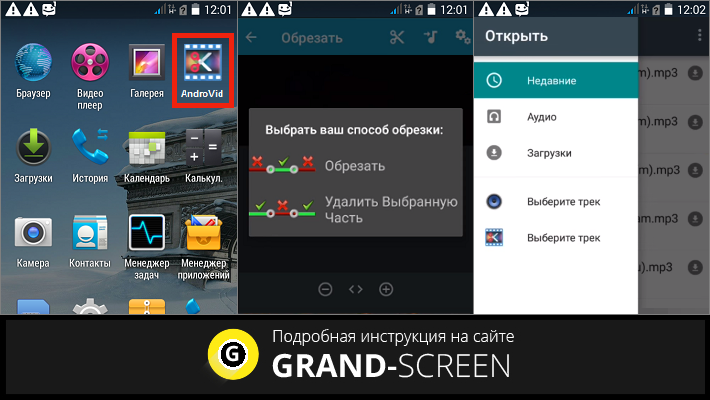
В программе есть функция видеотриммера, которая позволит обрезать/вырезать не нужные фрагменты, встроенный транскодер преобразует видеоролик в нужный формат, а Video Joiner поможет объединить в одном ролике несколько клипов и добавить музыкальную композицию.
Кроме того, в приложении есть масса интересных инструментов:
AndroVid распространяется на бесплатной и платной основе. В первом случае придётся «насладиться» просмотром рекламы, во втором получить расширенный арсенал инструментов.
KineMaster – Pro Video Editor
Отличный профессиональный видеоредактор для Андроид-устройств с полным набором функций и поддержкой многослойных видео, а также текста и изображения.
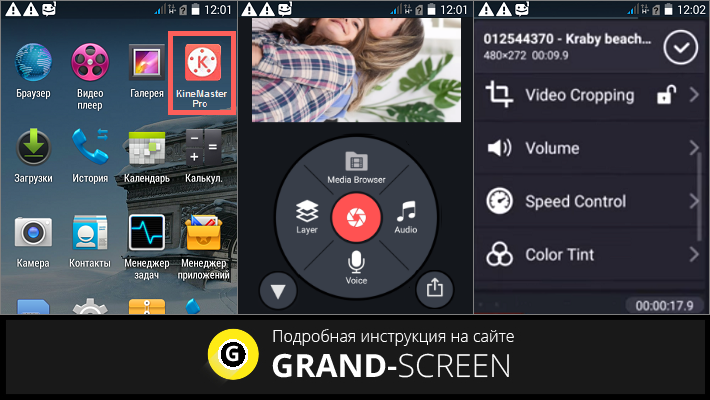
С помощью KineMaster можно точно нарезать или обрезать видео, использовать многодорожечный звук и т.д.
Кроме того, среди особенностей программы нельзя не отметить следующие:
Работа с KineMaster осуществляется по подписке, а в пробном варианте возможно бесплатное пользование, но только не в коммерческих целях.
Видеоредактор от InShot
Очень хороший, абсолютно бесплатный редактор видео, фото и музыки с большим набором инструментов, позволяющих корректировать размер видео, применять разнообразные спецэффекты, сжатие и конвертацию, добавлять стикеры, накладывать на видео текст или музыку и т.д.
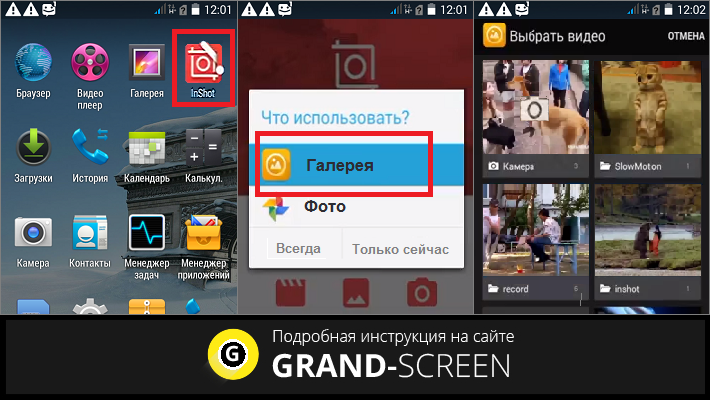
Работа с программой довольно несложная:
Video Show
Нельзя обойти стороной видеоредактор от EnjoyMobi Video Editor Studio, когда стоит вопрос, как на Андроиде наложить музыку на видео. Этот инструмент стал настоящим хитом, что подтверждается почти пятисотмиллионным количеством установок.
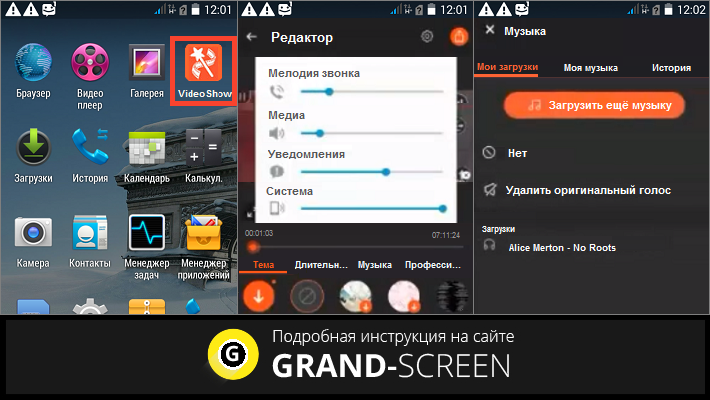
Приложение наделено очень простым интерфейсом и массой всевозможных функций:
Ещё одна интересная утилита, безусловно достойная вашего внимания, которая предлагает быстрое и максимально удобное редактирование видеороликов. Посмотрите, пожалуйста, видеоматериал, который познакомит вас с её работой:
А у меня на этом всё. Оставайтесь на связи, всем удачи!
Хотите вставить музыку в видео на Android?
Фоновая музыка сильно влияет на наше восприятие видео – неважно, фильм это, реклама или видеопрезентация. Если вы снимаете видеоролики на смартфон и хотите придать им особую атмосферу, просто подберите подходящую музыку. А для того чтобы наложить музыку на видео на Андроид, прекрасно подойдет Movavi Clips. С этим приложением вы сможете объединить аудио и видео за пару минут!
Прочтите инструкцию ниже и узнайте, как на видео в телефоне наложить музыку.
Установите и запустите Movavi Clips
Загрузите Movavi Clips из Google Play. После того как загрузка завершится, коснитесь иконки программы, чтобы запустить Movavi Clips.
Загрузите видео в приложение
Нажмите на кнопку со значком плюса, а затем – на кнопку Видео, чтобы выбрать видеоролик. Добавив видео, нажмите кнопку Начать редактирование. Вам будет предложено выбрать соотношение сторон для клипа.
Добавьте музыку
Выберите Аудио на панели инструментов и нажмите на значок плюса. Выберите музыку из бесплатной коллекции аудио или из вашей коллекции на смартфоне.
Чтобы добавить музыку, коснитесь нужной аудиозаписи в списке и нажмите Добавить в правом верхнем углу экрана.
Настройте музыку
Нажмите на значок шестеренки, чтобы отрегулировать громкость видео и добавленной музыки.
Если песня слишком длинная и необходимо удалить фрагмент в конце, пальцем прокрутите аудиотрек на Шкале времени так, чтобы маркер оказался на желаемом моменте окончания песни, и нажмите на значок ножниц. Затем нажмите на значок корзины, чтобы удалить ненужный фрагмент. Чтобы обрезать песню с начала, установите маркер на желаемом начале песни, нажмите на значок ножниц, затем выделите маркером часть, которую необходимо удалить, и снова нажмите на значок корзины.
Если требуется вырезать часть из середины песни, прокрутите аудиотрек на Шкале времени, чтобы поместить маркер на начало ненужного фрагмента, и нажмите на значок ножниц. Затем установите маркер на конец лишнего фрагмента и снова нажмите на ножницы. Теперь установите маркер на ненужной части и удалите ее, нажав на значок корзины.
Нажмите Применить, чтобы принять изменения.
